- Autor Abigail Brown [email protected].
- Public 2023-12-17 06:58.
- Última modificação 2025-01-24 12:20.
O que saber
- Um arquivo NOMEDIA é um arquivo Android No Media.
- As pastas que contêm este arquivo ocultarão os arquivos de mídia.
- Você pode criar e excluir esses arquivos para ocultar ou exibir conteúdo.
Este artigo explica o que são os arquivos NOMEDIA e por que você os vê em seu telefone. Veremos como criá-los e excluí-los para ocultar ou mostrar arquivos de mídia.
O que é um arquivo NOMEDIA?
Um arquivo com a extensão de arquivo. NOMEDIA é um arquivo Android No Media. Eles são vistos apenas em telefones e tablets Android ou em dispositivos conectados a um dispositivo Android.
Esses arquivos especiais nunca têm um nome de arquivo (ou seja, eles são sempre vistos como .nomedia) e são usados para informar outros aplicativos para evitar a verificação de arquivos de mídia no mesma pasta onde o arquivo NOMEDIA existe.
Por exemplo, se houver uma pasta chamada Capturas de tela e nela estiver um arquivo. NOMEDIA, a maioria dos aplicativos que procuram fotos/vídeos nela entenderão que não devem ler nenhum dado dela. Em outras palavras, a pasta parecerá invisível.
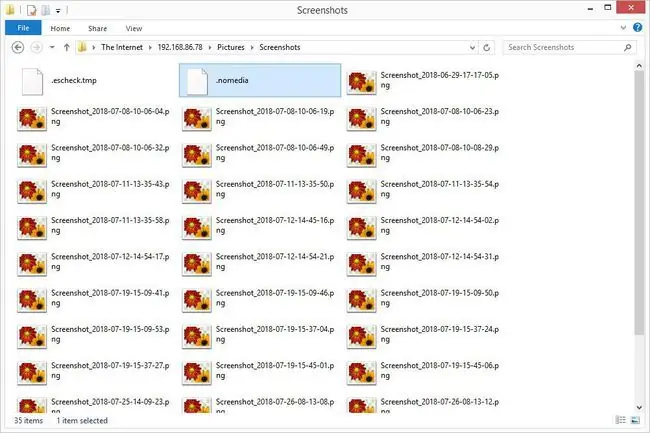
Usos para o arquivo NOMEDIA
Como basicamente oculta uma pasta de outros aplicativos, o benefício mais óbvio de colocar um arquivo NOMEDIA em uma pasta do telefone é ocultar fotos privadas ou ocultar toques, imagens, vídeos etc.
Por exemplo, você pode colocar suas fotos e vídeos sensíveis em um álbum de conteúdo secreto em seu aplicativo de galeria e, em seguida, adicionar um arquivo NOMEDIA a ele para que um observador casual olhando suas fotos veja apenas o que você deseja veja.
Esses arquivos também são úteis em situações em que o dispositivo pode sofrer um grande impacto no desempenho caso um reprodutor multimídia digitalize uma pasta com centenas ou milhares de arquivos de imagens ou vídeos. Se você não quiser que o aplicativo navegue por uma pasta específica, você pode economizar muita memória e bateria marcando-a como uma pasta "sem mídia".
Saber para que esses arquivos são usados também é útil se seu aplicativo multimídia não estiver exibindo todas as suas fotos ou vídeos. Por exemplo, se o Google Fotos não fizer backup de arquivos em uma determinada pasta, você poderá descobrir que é porque há um arquivo NOMEDIA nela. Nesse caso, excluir ou renomear o arquivo permitirá que o Google Fotos leia o conteúdo normalmente.
Como criar ou excluir arquivos NOMEDIA no Android
Um arquivo NOMEDIA precisa ser colocado na pasta que deve ser marcada como a pasta “sem mídia”. Você pode criar um caso queira ocultar o conteúdo da pasta ou excluir o arquivo NOMEDIA para exibir músicas, vídeos, toques, etc.
Você pode criar e excluir esse tipo de arquivo diretamente do seu dispositivo com um aplicativo como o Nomedia do g(x) labs ou o aplicativo do Droida com o mesmo nome. Se você estiver usando o do g(x) labs, alterne a opção para ON ao lado de qualquer pasta para colocar um arquivo. NOMEDIA nela. Com o segundo, toque e segure uma pasta para criar este arquivo especial; a pasta ficará vermelha para indicar que há um arquivo NOMEDIA nela.
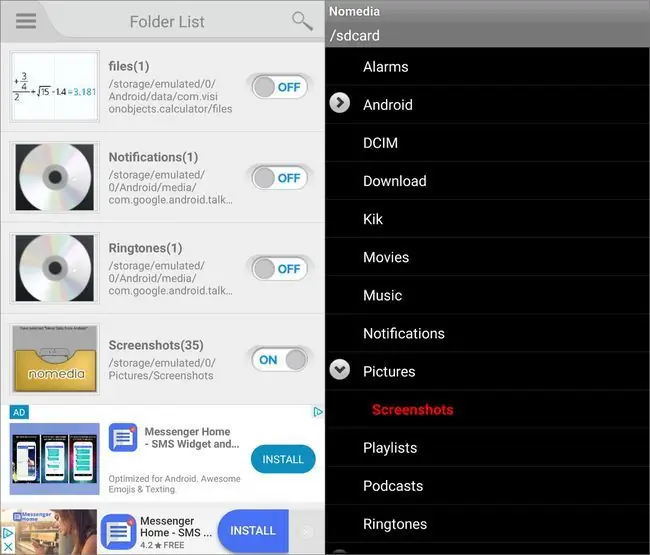
Alguns aplicativos de exploração de arquivos, como o File Manager Pro, permitem renomear arquivos, o que significa que você pode renomear qualquer arquivo em qualquer pasta para ser chamado de .nomedia. Obviamente, porém, isso só é uma boa ideia se houver um arquivo sem importância na pasta que você pode renomear.
Tenha muito cuidado ao usar aplicativos que não são feitos especificamente para lidar com conteúdo NOMEDIA. Como o aplicativo pode não exibir as pastas NOMEDIA (a maioria não), os dados também podem estar ocultos desse aplicativo, como é o caso do File Manager Pro. O que isso significa é que você não poderá reexibir usando o mesmo aplicativo.
Outra maneira de criar ou excluir arquivos NOMEDIA é a partir do seu computador. Instale o ES File Explorer File Manager no seu Android e abra Network > Remote Manager no menu. Ative o recurso de rede remota e, em um computador, acesse o endereço FTP fornecido no aplicativo.
Como criar ou excluir arquivos NOMEDIA no Windows
No Windows, você pode abrir o Explorador de Arquivos e digitar o endereço na barra de navegação, conforme mostrado na imagem no topo desta página. A partir daí, você pode criar um novo arquivo de texto chamado nomedia em qualquer pasta ou renomear qualquer um dos arquivos para ter a extensão de arquivo NOMEDIA (apenas certifique-se de excluir o nome do arquivo também).
Este método também funciona para deletar ou renomear um arquivo NOMEDIA para desfazer o efeito oculto.
Se você está tendo problemas para criar um arquivo NOMEDIA do seu computador, abra primeiro o editor de texto e, a partir daí, salve um nomediaarquivo para uma pasta em seu computador (certificando-se de que a opção Salvar como tipo esteja definida como Todos os arquivos), de onde você pode copiá-lo para uma pasta em seu dispositivo Android via conexão FTP.
Ao contrário da maioria dos arquivos, não há motivo para tentar abrir um arquivo NOMEDIA. A maioria deles está completamente em branco, então visualizar um em um editor de texto não mostrará nada de qualquer maneira.
A única exceção é se você renomeou uma foto ou vídeo para .nomedia para ocultar a pasta. Se for esse o caso, renomeá-lo de volta para PNG, JPG, MP4, etc., permitirá que você use o arquivo normalmente novamente.
Abrindo Arquivos Semelhantes
Existem muitas extensões de arquivo e, portanto, muitos formatos de arquivo. Alguns deles parecem tão semelhantes que é fácil misturar um com o outro. Se você está tentando usar um arquivo NOMEDIA, mas não está funcionando como você espera, releia a extensão do arquivo; na verdade pode ser um arquivo totalmente diferente.
Por exemplo, um arquivo MEDIA pode, à primeira vista, parecer estar relacionado a arquivos NOMEDIA, mas essa extensão é reservada para vídeos criados por algumas câmeras de segurança. Em vez de ser um arquivo em branco, é um vídeo real que pode ser visualizado por alguns players de mídia.
FAQ
Como você exclui arquivos NOMEDIA?
Em um computador, exclua o arquivo NOMEDIA da mesma forma que excluiria qualquer arquivo: selecione o arquivo e pressione Delete no teclado ou clique com o botão direito do mouse no arquivo e selecione Delete No Android, você precisará baixar um aplicativo gerenciador de arquivos como o Nomedia para criá-los e excluí-los.
Os arquivos NOMEDIA podem conter vírus ou ser perigosos?
Não. Mesmo que a extensão do arquivo pareça estranha e eles ocupem zero bytes de espaço, isso ocorre por design e não é uma preocupação.






